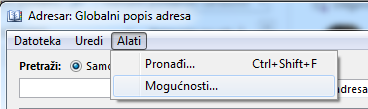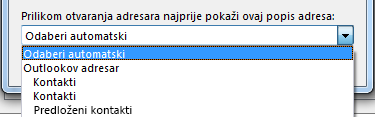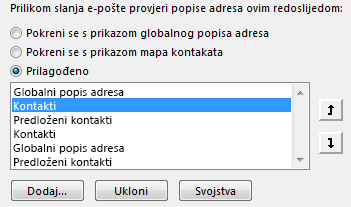Kada šaljete poruku e-pošte, obično želite da vam se pri odabiru primatelja prikažu najčešći kontakti. Da biste to provjerili, možda ćete htjeti promijeniti zadani adresar.
-
Na kartici Polazno u grupi Traženje kliknite Adresar.
-
U dijaloškom okviru Adresar koji će se otvoriti kliknite Alati >mogućnosti.
-
U odjeljku Prilikom otvaranja adresara najprije pokaži ovaj popis adresa odaberite naziv adresara koji želite koristiti po zadanom.
-
Kliknite U redu, a zatim zatvorite dijaloški okvir.
Promjena redoslijeda kojim Outlook provjerava popise adresa
Ako koristite više adresara, primjerice jedan za osobnu upotrebu, a drugi samo za grupu povezanu s hobijem, možete promijeniti redoslijed kojim Outlook provjerava te adresare. Na taj način, kada počnete pisati ime kontakta u polje adrese e-pošte, Outlook najprije predlaže naj relevantnije kontakte.
-
Na kartici Polazno u grupi Traženje kliknite Adresar.
-
Kliknite Alati > Mogućnosti pa odaberite Prilagođeno.
-
Kliknite strelice
-
Kliknite U redu.